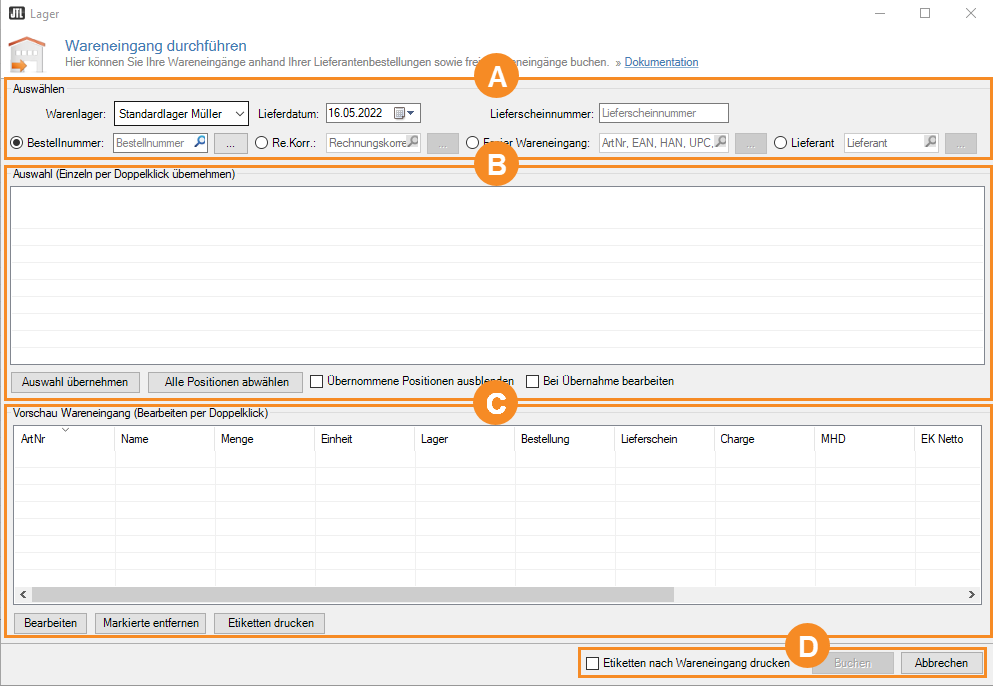Detailbeschreibung: Wareneingang durchführen
Bereich A: Auswählen
Warenlager: Wählen Sie hier das Warenlager, in das der Wareneingang durchgeführt werden soll.
Lieferdatum: Geben Sie hier ein alternatives Datum ein, falls der Wareneingang nicht für den aktuellen Tag gebucht werden soll.
Lieferscheinnummer: Geben Sie hier die Lieferscheinnummer Ihres Lieferanten ein, sofern diese Ihnen vorliegt. Sie können dann später nach der Lieferscheinnummer filtern.
Bestellnummer: Falls Sie den Wareneingang für eine Lieferantenbestellung durchführen, können Sie hier nach einer konkreten Bestellung anhand der Bestellnummer suchen.
Re. korr.: Falls der Wareneingang zu einer Rechnungskorrektur gehört, können Sie hier die Rechnungskorrekturnummer eintragen, um die passende Rechnungskorrektur herauszusuchen.
Freier Wareneingang: Falls Sie Ware ohne Bezug einbuchen möchten, können Sie über dieses Feld nach einer Erkennungsnummer suchen oder über die Schaltfläche … den Artikel nachschlagen.
Lieferant: Hier können Sie nach einem bestimmten Lieferanten suchen, bei dem eine Lieferantenbestellung offen ist.
Bereich B: Auswahl
Hier sehen Sie eine Auflistung aller Artikel, für die Sie aktuell einen Wareneingang durchführen können. Diese Auflistung hängt davon ab, welche Vorauswahl Sie in Bereich A getroffen haben.
Auswahl übernehmen: Markieren Sie die Artikel in der Auflistung, deren Wareneingang Sie so übernehmen möchten. Standardmäßig sind alle Artikel markiert. Klicken Sie anschließend auf Auswahl übernehmen, um die Artikel in den Fensterbereich Vorschau zu übernehmen.
Alle Positionen abwählen: Deaktiviert alle Positionen aus der Auflistung.
Übernommene Positionen ausblenden: Entfernt alle Positionen aus der Liste, die bereits übernommen wurden.
Bei Übernahme bearbeiten: Wenn die Checkbox aktiviert wurde, öffnet sich automatisch das Dialogfenster zur Bearbeitung.
Bereich C: Vorschau Wareneingang
Hier sehen Sie eine Auflistung aller Artikel, die bereits übernommen wurden.
Bearbeiten: Öffnet für eine markierte Position das Dialogfenster Wareneingang bearbeiten. Hier können Sie die gelieferte Menge anpassen und Kommentare hinzufügen.
Markierte entfernen: Entfernt die markierten Positionen aus der Vorschau. Sie können Sie anschließend erneut der Liste hinzufügen.
Etiketten drucken: Öffnet das Dialogfenster Artikeletiketten drucken. Hier legen Sie fest, wie viele Artikeletiketten gedruckt werden sollen.
Bereich D: Weitere Schaltflächen
Etiketten nach Wareneingang drucken: Druckt automatisch die benötigte Anzahl an Artikeletiketten, sobald der Wareneingang gebucht wird.
Buchen: Bucht den Wareneingang so wie konfiguriert und schließt das Dialogfenster Wareneingang durchführen. Alle Bestände Ihres Lagers werden entsprechend angepasst.
Abbrechen: Schließt das Dialogfenster Wareneingang durchführen, ohne eine Änderung an Ihren Beständen durchzuführen.